在数字化时代背景下,战神笔记本以其强劲的性能和亲民的价格成为了许多玩家的心头好。然而,随着软件和游戏体积的日益庞大,硬盘空间不足成了不少用户面临的问题...
2025-04-25 23 笔记本
在当今网络安全问题日益严峻的背景下,合理配置防火墙设置是保障个人笔记本电脑安全的有效手段之一。特别是对于防火墙中的白名单功能,用户可以精确控制允许进入或离开网络的程序和应用程序,以减少潜在风险。本篇将详细介绍笔记本防火墙白名单设置的步骤,帮助用户增强网络安全性。
在开始设置之前,我们需要明确白名单是什么,以及它如何帮助我们。防火墙的白名单功能允许用户指定哪些程序或应用程序可以正常通过防火墙,无论是接收还是发送数据。这不仅确保了这些应用程序的正常使用,也减少了未授权访问的风险。简言之,白名单是通过允许特定的、可信的应用来维持网络连接的策略。
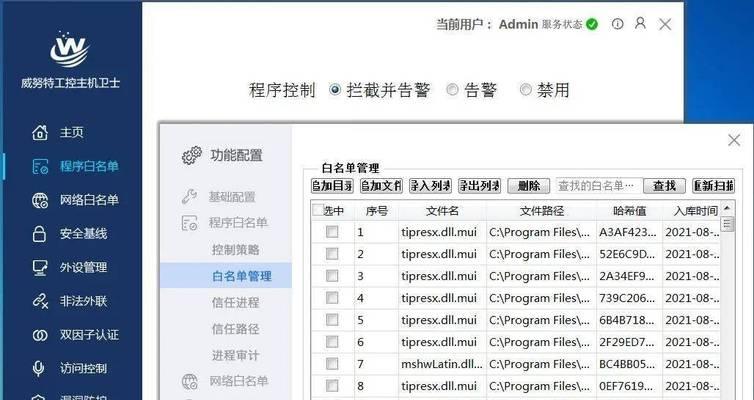
您需要确定当前使用的操作系统,因为不同的系统(如Windows、macOS等)操作界面和步骤可能有所不同。以Windows为例,打开防火墙设置的基本步骤如下:
1.在电脑的搜索栏中输入“防火墙”。
2.从搜索结果中选择“WindowsDefender防火墙”来打开设置界面。
3.对于macOS用户,可以进入系统偏好设置->安全与隐私->防火墙进行相关设置。
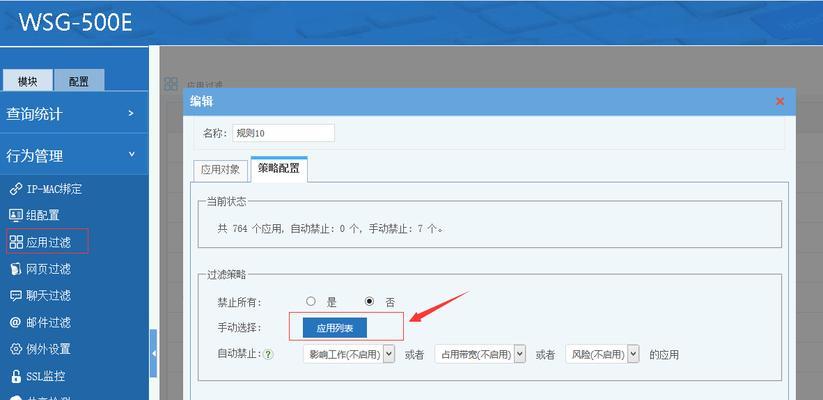
在防火墙设置界面中,您需要找到添加程序到白名单的选项。通常情况下,这可以通过“允许应用通过WindowsDefender防火墙”或相似名称的选项来实现。具体步骤可能如下:
1.在防火墙设置中,选择“允许应用或功能通过WindowsDefender防火墙”。
2.点击“更改设置”,以便您可以添加或删除程序。
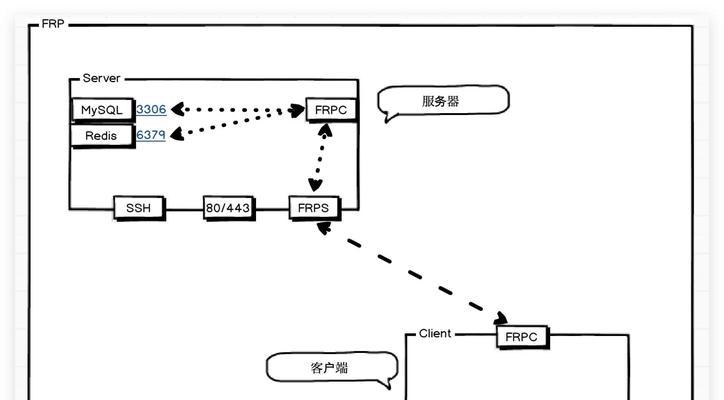
要将特定程序加入白名单,您可以:
1.在“允许应用通过WindowsDefender防火墙”界面中,选择“添加程序”。
2.浏览或搜索您希望添加到白名单的应用程序。
3.选中它,然后点击“确定”将其添加到允许列表。
确定加入白名单的程序后,您还可以设置它们在哪些网络类型(公有或私有)以及数据传输方向(入站或出站)上被允许。
1.对于每个添加到白名单的应用程序,您可以单独设置它在不同网络类型上的行为。
2.同时,您可以指定允许哪些类型的通信(入站连接、出站连接、两者)。
在应用程序被加入白名单后,为了进一步优化安全设置,可以:
1.审查列表中的应用程序,确保每个程序都是您信任并需要的。
2.对于不再需要的应用,及时从白名单中移除,减少潜在风险。
3.在必要时,开启高级设置以进行更细致的配置。
问:我可以在防火墙中添加游戏到白名单吗?
答:可以。如果您希望玩游戏时不受防火墙阻拦,可以将游戏程序添加到白名单中。不过,确保来源可靠,避免添加不明软件。
问:更改白名单设置后,需要重启电脑吗?
答:通常情况下,更改防火墙设置后,无需重启电脑即可生效。但某些情况下,根据系统的不同配置,可能需要重启以确保设置完全生效。
技巧:定期检查白名单
我们建议用户定期检查和更新白名单,以确保其安全性和准确性。随着应用程序的更新和电脑使用环境的变化,保持白名单的及时更新是很有必要的。
技巧:使用防火墙日志
利用防火墙日志功能可以帮助您更好地监控哪些程序尝试通过网络,哪些被阻止。这有助于您作出更明智的决策,优化白名单设置。
通过上述详实的步骤介绍,您应该能够顺利地为您的笔记本电脑设置防火墙白名单。这样不仅能够保障您网络环境的安全性,同时也能使您在享受网络带来的便利的同时,减少不必要的安全风险。记得定期检查和维护白名单设置,以适应不断变化的网络环境。
标签: 笔记本
版权声明:本文内容由互联网用户自发贡献,该文观点仅代表作者本人。本站仅提供信息存储空间服务,不拥有所有权,不承担相关法律责任。如发现本站有涉嫌抄袭侵权/违法违规的内容, 请发送邮件至 3561739510@qq.com 举报,一经查实,本站将立刻删除。
相关文章

在数字化时代背景下,战神笔记本以其强劲的性能和亲民的价格成为了许多玩家的心头好。然而,随着软件和游戏体积的日益庞大,硬盘空间不足成了不少用户面临的问题...
2025-04-25 23 笔记本

在使用笔记本电脑的过程中,您可能会遇到系统启动时遇到重启循环的问题,即电脑在启动过程中突然重启,并不断重复这个过程。这种情况通常被描述为“笔记本重启为...
2025-04-24 29 笔记本

随着数字技术的快速发展,用户对电脑性能的需求日益提高。联想Z580作为较早期推出的笔记本,虽然在当时具有一定的竞争力,但面对当今高性能需求的软件和游戏...
2025-04-24 25 笔记本

考研复习是每一个准备深造的学子必经的阶段,而使用手写笔记录笔记成为了现代学习中提高效率的重要工具。不过,在使用过程中难免会遇到一些问题。本文将为你详解...
2025-04-21 28 笔记本

随着技术的迅猛发展,笔记本电脑已成为我们生活中不可或缺的工具,不仅用于工作,也用于娱乐和学习。华为作为全球知名的科技企业,其产品以创新和高性价比著称。...
2025-04-21 31 笔记本

随着科技的发展,移动办公变得越来越便捷。无论是平板电脑还是笔记本,它们各有优势,但有时候我们需要将平板键盘连接笔记本使用,以提高工作效率。平板键盘连接...
2025-04-20 38 笔记本